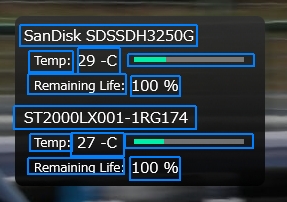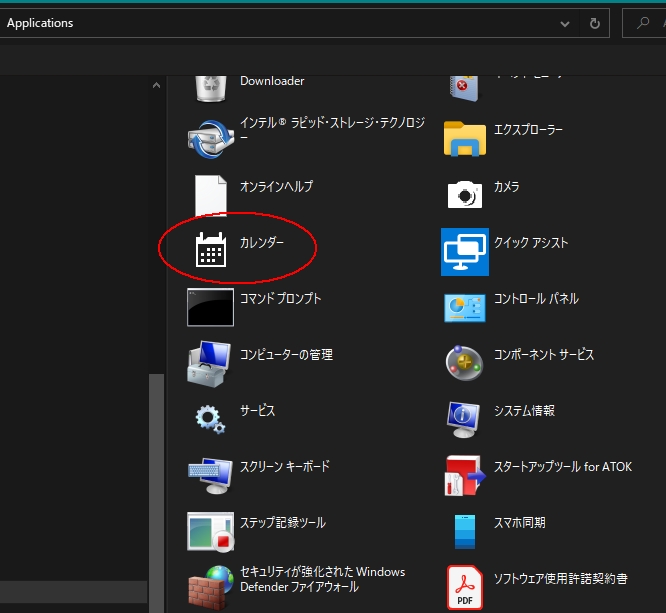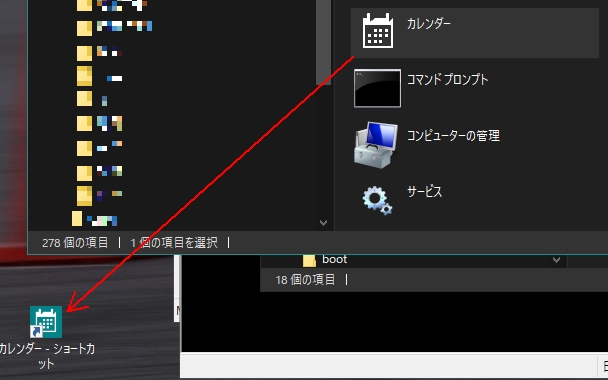Rainmeterのスキン作り。
チマチマと楽しんでいます(・∀・)
DELLノートでやることがなくなった・・・というか表示するものがそんなにない。
前回からの変更点として日付(曜日)+現在時刻を表示するモノを1つ追加した。
別に画面に表示してなくても近くに時計あるから無意味っぽいけどw
Meter
RainmeterのスキンはMeterというブロック単位で座標や表示するものを定義して
組み上げていく。(もっと良い方法があるかもしれないけど)
青枠で囲ってあるところが1つのMeter
この例だとMeterを12個定義している。
Meterは固定の文字列だったり、センサーから得た値だったりする。
で、このMeter単位でマウス操作を拾うことができる。
例:マウス左ボタン押し、離し、ダブルクリック・・・等々
実行ファイルの呼び出し
Rainmeterはただメーター表示するだけではなく、ランチャー的な使い方もできる。
自由に作るには相応にスクリプトを理解しないといけないけど。
アプリの呼び出しは簡単だった。
前述のMeterのブロックに1行追加するだけ。
例:Windows標準のメモ帳
簡単にできたのでちょっと欲が出た。
Windows10標準のアプリ
前述の日付と時刻を表示しているスキンで
- 日付をクリックしたら、Windows10標準のカレンダー
- 時刻をクリックしたら、同 アラーム&クロック
を呼び出せないものだろうか。
といっても、Windows標準アプリや、ストアアプリの実体が何処にあるか
(興味がなかったから)知らないし。
C:\Program Files\WindowsAppsに隠れてるんだろうけど
中を見るようにするのも面倒なので、気にしないことにする。
※管理者権限でExplorerを起動してみたけどダメだったw
調べてみたらピンポイントの情報が簡単に見つかった。
以下方法。
エクスプローラのパス欄にshell:appsfolderと入力してEnter。
ズラッと一覧が出てくるのでカレンダーを探す。
見つけたらそれを右ドラッグしてデスクトップ等に移動して離した後
「ショートカットの作成」を選択する。
右ドラッグしてショートカットを作成
できたショートカットを適当な場所に移動(コピー)する。
Rainmeterで使う場合は
ドキュメント\Rainmeter\Skins\※スキン名※\@Resources
の中に放り込む。
他のどこかに置いてフルパス指定しても動くんだけど、
Rainmeterが自分の守備範囲外にアクセスするのは許せないのと
@Resourcesに置くと簡単にアクセスできるので。
そのままの名前だと気持ち悪い(全角文字やスペースをパスに使いたくない)ので
calendar.lnkみたいに適当に名前を変更。
スキンの定義ファイルには以下のように記述。
変数にセットして、Meter側からはそれを呼び出す という俺のクセが出てるけど
別にMeterに直書きしても問題ない。
[Variables]に
と記述。
@Resourcesにあるものは#@#で呼び出せるのでフルパスを記載しなくて良い。
Meterには
こんな感じに1行追加。
これで日付部分をクリックしたらカレンダーが立ち上がるようになる。
Rainmeterに限らず、このショートカットを作って云々という方法は
他のランチャーとかでも使えそうですな(・∀・)